ATA 설치 - 4단계
적용 대상: Advanced Threat Analytics 버전 1.9
4단계: ATA 게이트웨이 설치
전용 서버에 ATA 게이트웨이를 설치하기 전에 포트 미러링이 제대로 구성되어 있고 ATA 게이트웨이가 도메인 컨트롤러와 오가는 트래픽을 볼 수 있는지 확인합니다. 자세한 내용은 포트 미러링 유효성 검사를 참조하세요.
ATA 게이트웨이 서버에서 다음 단계를 수행합니다.
zip 파일에서 파일을 추출합니다.
참고
zip 파일에서 직접 설치하지 못합니다.
Microsoft ATA Gateway Setup.exe 실행하고 설치 마법사를 따릅니다.
시작 페이지에서 언어를 선택하고 다음을 클릭합니다.
설치 마법사는 서버가 도메인 컨트롤러인지 전용 서버인지를 자동으로 확인합니다. 도메인 컨트롤러인 경우 ATA 경량 게이트웨이가 설치되고, 전용 서버인 경우 ATA 게이트웨이가 설치됩니다.
예를 들어 ATA 게이트웨이의 경우 다음 화면이 표시되어 ATA 게이트웨이가 전용 서버에 설치될 것임을 알 수 있습니다.
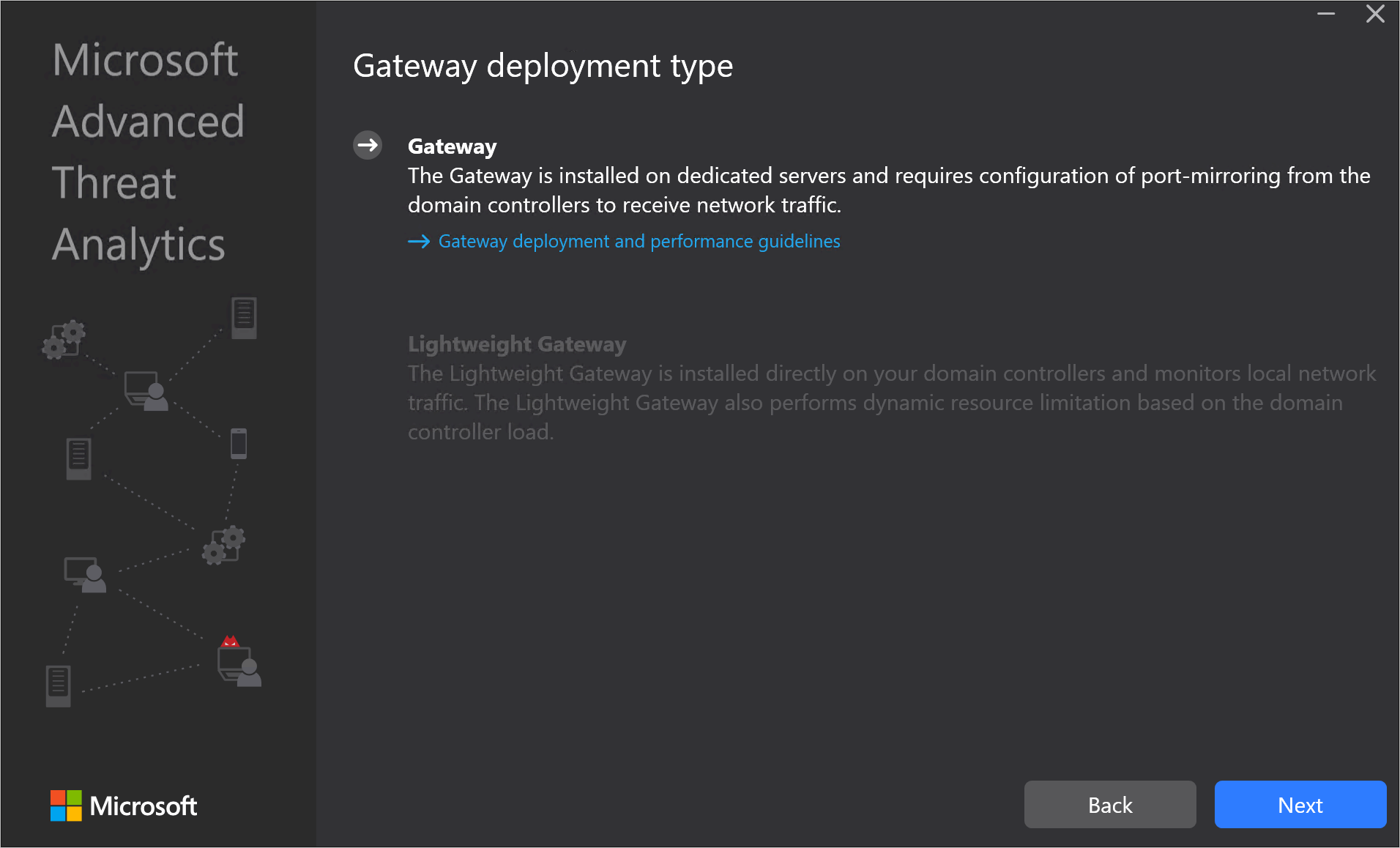 다음을 클릭합니다.
다음을 클릭합니다.참고
도메인 컨트롤러 또는 전용 서버가 설치에 대한 최소 하드웨어 요구 사항을 충족하지 않으면 경고가 표시됩니다. 이렇게 해서 다음 을 클릭하고 설치를 진행하는 것을 막을 수 없습니다. 데이터 스토리지를 위한 공간이 많지 않은 소규모 랩 테스트 환경에서 ATA를 설치하는 데 적합한 옵션일 수 있습니다. 프로덕션 환경의 경우 ATA의 용량 계획 가이드를 사용하여 도메인 컨트롤러 또는 전용 서버가 필요한 요구 사항을 충족하는지 확인하는 것이 좋습니다.
게이트웨이 구성에서 환경에 따라 다음 정보를 입력합니다.
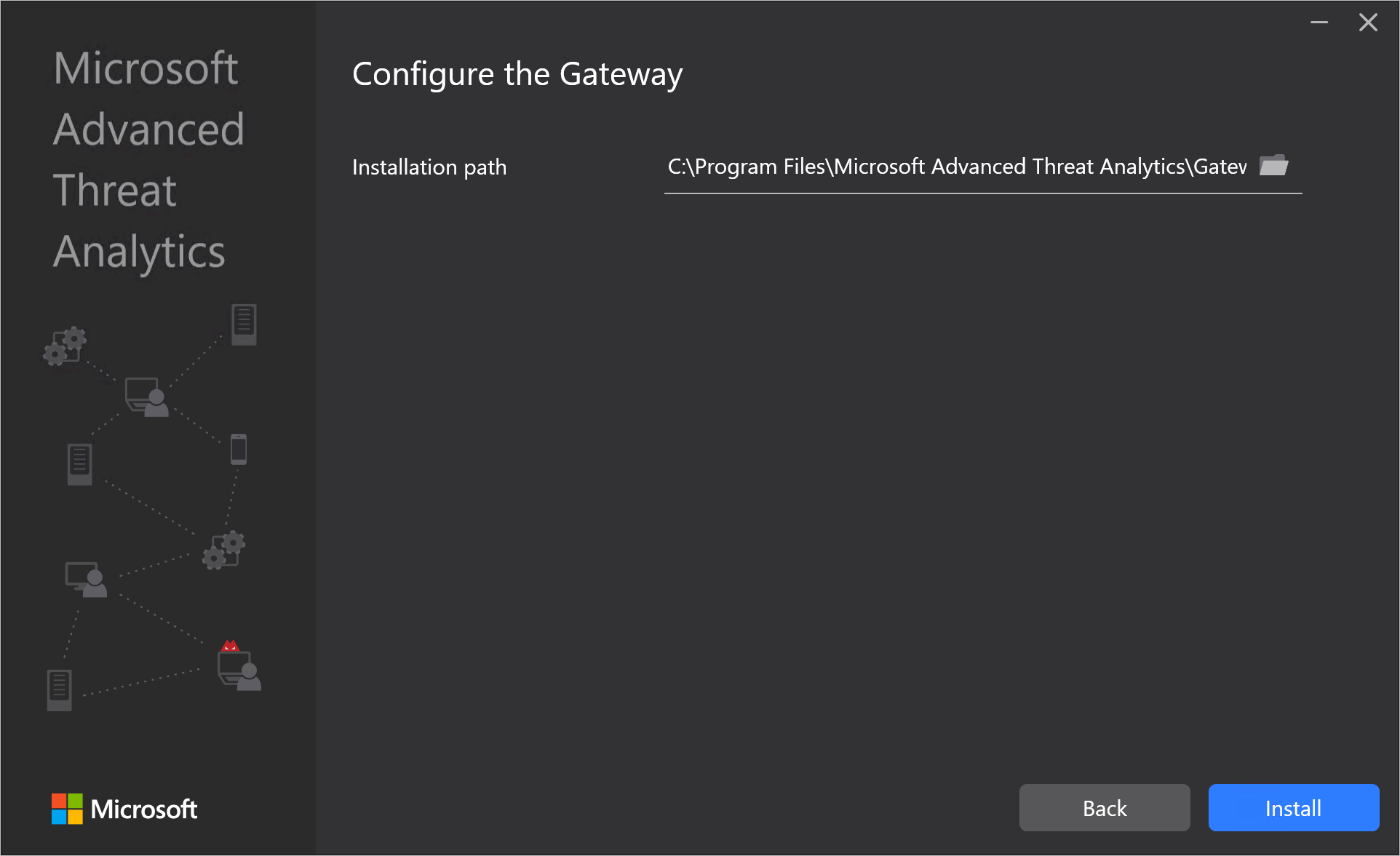
참고
ATA 게이트웨이를 배포할 때 자격 증명을 제공할 필요가 없습니다. ATA 게이트웨이 설치가 Single Sign-On을 사용하여 자격 증명을 검색하지 못하는 경우(예: ATA 센터가 도메인에 없는 경우, ATA 게이트웨이가 도메인에 없는 경우 ATA 관리자 자격 증명이 없는 경우) 다음 화면과 같이 자격 증명을 제공하라는 메시지가 표시됩니다.
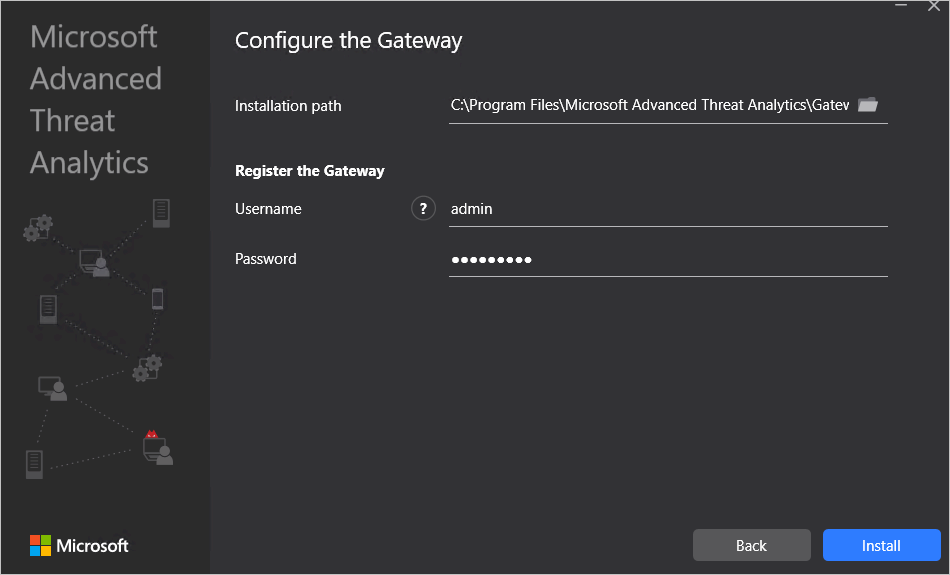
- 설치 경로: ATA 게이트웨이가 설치된 위치입니다. 기본적으로 %programfiles%\Microsoft Advanced Threat Analytics\Gateway입니다. 기본값을 그대로 둡니다.
설치를 클릭합니다. ATA 게이트웨이를 설치하는 동안 다음 구성 요소가 설치되고 구성됩니다.
KB 3047154(Windows Server 2012 R2에만 해당)
중요
- 가상화 호스트에 KB 3047154 설치하지 마세요(가상화를 실행하는 호스트는 가상 머신에서 실행하는 것이 좋습니다). 이로 인해 포트 미러링이 제대로 작동하지 않을 수 있습니다.
- ATA 게이트웨이에 Message Analyzer, Wireshark 또는 기타 네트워크 캡처 소프트웨어를 설치하지 마세요. 네트워크 트래픽을 캡처해야 하는 경우 Microsoft 네트워크 모니터 3.4를 설치하고 사용합니다.
ATA 게이트웨이 서비스
Microsoft Visual C++ 2013 재배포 가능
사용자 지정 성능 모니터 데이터 수집 집합
설치가 완료되면 ATA 게이트웨이의 경우 시작을 클릭하여 브라우저를 열고 ATA 콘솔에 로그인합니다. ATA 경량 게이트웨이의 경우 마침을 클릭합니다.